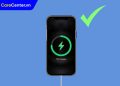Airpods bị mất kết nối liên tục là một vấn đề gây khó chịu cho nhiều người dùng, ảnh hưởng đến trải nghiệm nghe nhạc, gọi điện hay làm việc trực tuyến. Tình trạng này có thể bắt nguồn từ nhiều nguyên nhân khác nhau, từ lỗi phần mềm, xung đột kết nối Bluetooth cho đến vấn đề về thiết bị. Đừng lo lắng! Trong bài viết này, Care Center sẽ hướng dẫn bạn những cách khắc phục hiệu quả để giúp Airpods hoạt động ổn định trở lại.
Xem nhanh
- 1 Tại sao Airpods bị mất kết nối liên tục?
- 2 7 cách khắc phục Airpods bị mất kết nối liên tục cực hiệu quả
- 2.1 Tắt và mở lại Bluetooth để làm mới kết nối giữa Airpods và iPhone
- 2.2 Kiểm tra cài đặt đầu ra âm thanh Airpods
- 2.3 Tắt tính năng “Tự động phát hiện tai” trên iPhone
- 2.4 Hủy ghép nối Airpods với Apple Watch, MacBook hoặc iPad
- 2.5 Tắt Wi-Fi trên iPhone
- 2.6 Ngắt kết nối Airpods sau đó kết nối lại để kiểm tra
- 2.7 Khôi phục cài đặt gốc cho Airpods để khắc phục sự cố
- 3 Khi nào nên đem Airpods đến trung tâm sửa chữa Care Center?
Tại sao Airpods bị mất kết nối liên tục?
Airpods bị mất kết nối liên tục có thể do nhiều nguyên nhân khác nhau, từ vấn đề phần mềm đến lỗi phần cứng. Dưới đây là một số lý do phổ biến khiến Airpods gặp phải tình trạng này:
- Kết nối Bluetooth không ổn định: Airpods hoạt động thông qua kết nối Bluetooth, nếu có quá nhiều thiết bị Bluetooth xung quanh hoặc tín hiệu bị nhiễu, tai nghe có thể bị ngắt kết nối bất ngờ.
- Pin yếu hoặc hết pin: Mỗi bên tai nghe Airpods có thời lượng pin riêng biệt. Nếu một bên sắp hết pin, tai nghe có thể tự động ngắt kết nối để tiết kiệm năng lượng.
- Lỗi phần mềm trên iPhone hoặc Airpods: Các lỗi trong hệ điều hành iOS hoặc firmware của Airpods có thể khiến kết nối bị gián đoạn. Việc cập nhật phần mềm iOS thường xuyên có thể giúp bạn khắc phục vấn đề này một cách hiệu quả.
- Tính năng tự động phát hiện tai: Airpods có tính năng tự động nhận diện khi bạn đeo vào tai. Nếu cảm biến gặp lỗi hoặc bị bám bụi, nó có thể nhận diện sai và ngắt kết nối liên tục.
- Nhiễu từ Wi-Fi hoặc thiết bị khác: Wi-Fi hoạt động ở tần số 2.4GHz, giống với Bluetooth, nên có thể gây nhiễu sóng, đặc biệt khi bạn ở khu vực có quá nhiều thiết bị không dây hoạt động cùng lúc.
- Lỗi phần cứng: Nếu Airpods bị rơi, va đập mạnh hoặc gặp lỗi phần cứng khác, kết nối cũng có thể bị ảnh hưởng. Trong trường hợp này, bạn nên mang tai nghe đến trung tâm sửa chữa để kiểm tra.

7 cách khắc phục Airpods bị mất kết nối liên tục cực hiệu quả
Tắt và mở lại Bluetooth để làm mới kết nối giữa Airpods và iPhone
Đôi khi, kết nối giữa Airpods và iPhone có thể bị gián đoạn do sự cố với Bluetooth. Để khắc phục, bạn hãy thử tắt và bật lại Bluetooth bằng cách:
- Vào Cài đặt > Bluetooth > Tắt công tắc Bluetooth, đợi khoảng 15 giây rồi bật lại.

- Đưa Airpods vào hộp sạc, đóng nắp, sau đó mở nắp và kết nối lại.

Hành động đơn giản này có thể giúp Airpods kết nối ổn định hơn.
Kiểm tra cài đặt đầu ra âm thanh Airpods
Trên iPhone, khi Airpods được kết nối, hệ thống sẽ tự động chuyển đầu ra âm thanh sang tai nghe. Tuy nhiên, đôi khi tính năng này có thể hoạt động không đúng, khiến Airpods bị ngắt kết nối, bạn có thể kiểm tra bằng cách:
- Khi phát nhạc hoặc video, nhấn vào biểu tượng AirPlay trên màn hình > Chọn Airpods làm thiết bị đầu ra âm thanh.

Nếu Airpods không xuất hiện trong danh sách thiết bị, hãy thử kết nối lại hoặc kiểm tra pin.
Tắt tính năng “Tự động phát hiện tai” trên iPhone
Airpods được trang bị cảm biến để tự động phát hiện khi bạn đeo hoặc tháo tai nghe. Nếu cảm biến này hoạt động không chính xác Airpods có thể bị mất kết nối liên tục, để khắc phục bạn có thể tắt tính năng này:
- Vào Cài đặt trên iPhone > Chọn Bluetooth > Nhấn vào biểu tượng chữ “i” bên cạnh Airpods > Gạt sang trái để Tắt tính năng “Tự động phát hiện tai“.

Khi tắt tính năng này, Airpods sẽ không tự động tắt khi tháo khỏi tai, giúp kết nối ổn định hơn.
Hủy ghép nối Airpods với Apple Watch, MacBook hoặc iPad
Nếu bạn sử dụng AirPods với nhiều thiết bị như Apple Watch, MacBook hoặc iPad, có thể xảy ra xung đột kết nối, khiến âm thanh bị gián đoạn hoặc chuyển đổi không muốn giữa các thiết bị. Điều này đặc biệt phiền toái khi bạn đang nghe nhạc, gọi điện hoặc xem video. Để đảm bảo kết nối ổn định và trải nghiệm mượt mà hơn, bạn nên hủy kết nối các thiết bị không cần thiết trên iPhone của mình.

Tắt Wi-Fi trên iPhone
Wi-Fi và Bluetooth sử dụng chung băng tần 2.4GHz, vì vậy, đôi khi Wi-Fi có thể gây nhiễu sóng Bluetooth, khiến Airpods bị mất kết nối. Để kiểm tra, bạn có thể thử tắt Wi-Fi tạm thời:
- Mở Trung tâm điều khiển trên iPhone > Nhấn vào biểu tượng Wi-Fi để tắt > Thử kết nối Airpods và kiểm tra xem sự cố đã được khắc phục chưa.

Nếu tắt Wi-Fi giúp Airpods kết nối ổn định hơn, bạn có thể cân nhắc chuyển sang sử dụng mạng dữ liệu di động khi cần thiết.
Ngắt kết nối Airpods sau đó kết nối lại để kiểm tra
Đôi khi, ngắt kết nối AirPods và kết nối lại có thể giúp giải quyết các lỗi nhỏ trong quá trình kết nối, giúp thiết bị hoạt động ổn định và trơn tru hơn. Bạn có thể thực hiện theo các bước sau:
- Vào Cài đặt > Bluetooth > Nhấn vào biểu tượng chữ (i) bên cạnh Airpods > Chọn Quên thiết bị này và xác nhận.

- Đặt Airpods vào hộp sạc, đóng nắp, đợi khoảng 15 giây rồi mở lại > Kết nối lại Airpods với iPhone như lần đầu tiên.
Cách này có thể giúp AirPods hoạt động trơn tru hơn, giảm thiểu lỗi kết nối và cải thiện trải nghiệm âm thanh khi sử dụng.
Khôi phục cài đặt gốc cho Airpods để khắc phục sự cố
Nếu các cách trên không giúp giải quyết vấn đề, bạn có thể thử khôi phục cài đặt gốc cho Airpods. Điều này sẽ đưa tai nghe về trạng thái ban đầu, giúp loại bỏ lỗi kết nối. Bạn cần thực hiện theo các bước sau:
- Đặt Airpods vào hộp sạc và giữ nắp mở > Nhấn giữ nút cài đặt ở mặt sau hộp sạc trong khoảng 15 giây.

- Khi đèn LED nhấp nháy màu cam rồi chuyển sang trắng, quá trình reset hoàn tất. Lúc này bạn chỉ cần kết nối lại Airpods với iPhone.
Khi nào nên đem Airpods đến trung tâm sửa chữa Care Center?
Bạn nên mang Airpods đến Care Center khi gặp các vấn đề sau:
- Airpods không sạc được: Đã thử đổi bộ sạc, vệ sinh cổng sạc nhưng tai nghe vẫn không nhận pin hoặc sạc vào nhưng nhanh hết.
- Airpods bị mất kết nối liên tục: Đã thử khắc phục tại nhà nhưng lỗi vẫn tiếp diễn, có thể do hỏng phần cứng hoặc lỗi kết nối Bluetooth nghiêm trọng.
- Âm thanh bị rè, nhỏ hoặc chỉ nghe được một bên: Loa có thể bị hỏng, bám bụi hoặc gặp lỗi linh kiện bên trong, ảnh hưởng đến chất lượng âm thanh.
- Airpods bị vào nước hoặc hư hỏng do va đập: Nếu Airpods không hoạt động bình thường sau khi bị vào nước, rơi từ độ cao lớn hoặc va đập mạnh, cần được kiểm tra sớm để tránh hỏng hóc nghiêm trọng.
- Đèn báo không sáng, không nhận thiết bị: Không có tín hiệu đèn khi sạc hoặc không hiển thị trên iPhone, có thể do lỗi pin, hỏng cổng sạc hoặc lỗi phần cứng.
- Airpods quá nóng khi sử dụng: Nếu Airpods nóng bất thường khi sạc hoặc khi dùng trong thời gian ngắn, có thể do lỗi pin hoặc mạch điện.
Airpods bị mất kết nối liên tục có thể gây phiền toái, nhưng với những giải pháp trên mà Care Center đã chia sẻ, bạn hoàn toàn có thể khắc phục tình trạng này một cách nhanh chóng. Nếu sự cố vẫn không được cải thiện, hãy mang Airpods đến trung tâm uy tín như Care Center để được kiểm tra, sửa chữa Airpods. Chúc bạn sớm khắc phục lỗi và có trải nghiệm sử dụng Airpods mượt mà hơn!
Đọc thêm:
- 9+ Cách sửa tai nghe bị hỏng 1 bên Airpods hiệu quả 100%
- Mẹo kiểm tra Airpods bị chai pin chưa và cách khắc phục hiệu quả
- Mẹo khắc phục Airpods Pro bị rè khi bật chống ồn chỉ trong tích tắc
Địa chỉ Trung tâm bảo hành Care Center
64 Bạch Đằng, P.14, Quận Bình Thạnh, Tp. HCM